- Di sebelah mouse Anda, keyboard Anda mungkin merupakan periferal terpenting yang dapat Anda pasang ke PC Windows.
- Sayangnya, berbagai masalah perangkat lunak dan perangkat keras dapat menyebabkannya menjadi tidak responsif. Jika itu terjadi, cukup ikuti langkah pemecahan masalah yang tertulis di bawah ini.
- Artikel ini termasuk di antara banyak lainnya yang termasuk dalam hub khusus untuk pemecahan masalah Kesalahan Sistem. Karena itu, pastikan Anda mengunjunginya dan bahkan mungkin menandainya karena Anda tidak pernah tahu kapan masalah PC baru muncul.
- Jika perangkat keras Anda menyulitkan Anda, lihat lebih dekat pada kami Halaman Perbaikan Laptop dan PC.

Perangkat lunak ini akan memperbaiki kesalahan umum komputer, melindungi Anda dari kehilangan file, malware, kegagalan perangkat keras, dan mengoptimalkan PC Anda untuk kinerja maksimal. Perbaiki masalah PC dan hapus virus sekarang dalam 3 langkah mudah:
- Unduh Alat Perbaikan PC Restoro yang dilengkapi dengan Teknologi yang Dipatenkan (tersedia paten sini).
- Klik Mulai Pindai untuk menemukan masalah Windows yang dapat menyebabkan masalah PC.
- Klik Perbaiki Semua untuk memperbaiki masalah yang memengaruhi keamanan dan kinerja komputer Anda
- Restoro telah diunduh oleh 0 pembaca bulan ini.
Windows 10 adalah sistem operasi yang hebat dengan banyak fitur luar biasa, tetapi tampaknya beberapa pengguna mengalami masalah dengannya. Pengguna melaporkan bahwa keyboard di laptop mereka tidak berfungsi di Windows 10, dan karena ini adalah masalah besar, hari ini kami akan menunjukkan cara memperbaikinya.
Bagaimana cara memperbaiki keyboard laptop saya jika tidak berfungsi?
1. Copot driver Synaptics
- Klik kanan Tombol Mulai dan pilih Pengaturan perangkat dari menu.
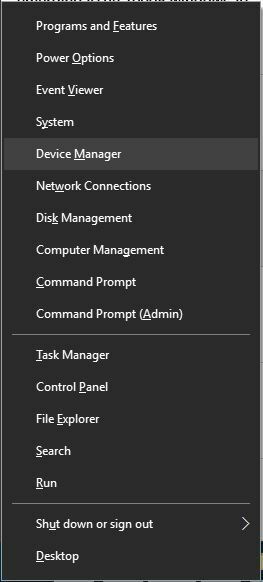
- Kapan Pengaturan perangkat terbuka Anda perlu mencari driver Synaptics, klik kanan dan pilih Copot pemasangan dari menu.
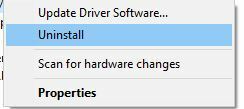
- Jika tersedia, periksa Hapus perangkat lunak driver untuk perangkat ini dan klik BAIK.
- Setelah Anda menghapus driver mengulang kembali komputer Anda.
Windows 10 memiliki beberapa masalah dengan driver yang lebih lama, dan tampaknya salah satu driver tersebut adalah driver Synaptics. Windows 10 tidak sepenuhnya kompatibel dengan driver ini, dan itu dapat menyebabkan keyboard laptop Anda berhenti bekerja setelah menginstal Windows 10.
Ketika PC Anda restart, driver default akan diinstal dan keyboard laptop Anda akan mulai bekerja secara normal.
Beberapa pengguna juga menyarankan untuk menghapus semua driver keyboard, touchpad, dan mouse HID dari laptop Anda, jadi Anda mungkin ingin mencobanya juga.
Ingatlah bahwa Anda perlu me-restart laptop Anda setelah Anda menghapus semua driver yang disebutkan di atas dari PC Anda.
Windows tidak menginstal driver baru? Jangan khawatir, kami punya solusi untuk ini.
2. Perbarui driver keyboard/trackpad Anda
Jika keyboard laptop Anda tidak berfungsi, Anda mungkin harus memperbarui driver Anda. Untuk menginstal driver, Anda perlu menggunakan CD yang Anda dapatkan dengan laptop Anda dan menginstal driver yang diperlukan darinya.
Jika driver tersebut tidak berfungsi, Anda harus membuka situs web produsen laptop dan mengunduh driver keyboard dan trackpad yang diperlukan untuk laptop Anda.
Untuk melakukan ini, Anda dapat memasang keyboard USB ke laptop Anda, atau Anda dapat menggunakan keyboard layar. Anda juga dapat mengunduh driver yang diperlukan pada PC yang berbeda dan kemudian mentransfernya ke laptop Anda.
Mengunduh driver secara manual bisa menjadi proses yang panjang dan membosankan yang mungkin memengaruhi PC Anda jika Anda mengunduh versi yang salah. Oleh karena itu, Anda mungkin ingin menggunakan perangkat lunak yang secara otomatis mengunduh dan menginstal driver yang diperlukan.
 Sebagian besar waktu, driver generik untuk perangkat keras dan periferal PC Anda tidak diperbarui dengan benar oleh sistem. Ada perbedaan utama antara driver generik dan driver pabrikan.Mencari versi driver yang tepat untuk setiap komponen perangkat keras Anda bisa menjadi membosankan. Itu sebabnya asisten otomatis dapat membantu Anda menemukan dan memperbarui sistem Anda dengan driver yang benar setiap saat, dan kami sangat menyarankan Perbaikan Driver.Ikuti langkah-langkah mudah ini untuk memperbarui driver Anda dengan aman:
Sebagian besar waktu, driver generik untuk perangkat keras dan periferal PC Anda tidak diperbarui dengan benar oleh sistem. Ada perbedaan utama antara driver generik dan driver pabrikan.Mencari versi driver yang tepat untuk setiap komponen perangkat keras Anda bisa menjadi membosankan. Itu sebabnya asisten otomatis dapat membantu Anda menemukan dan memperbarui sistem Anda dengan driver yang benar setiap saat, dan kami sangat menyarankan Perbaikan Driver.Ikuti langkah-langkah mudah ini untuk memperbarui driver Anda dengan aman:
- Unduh dan instal DriverFix.
- Luncurkan perangkat lunak.
- Tunggu deteksi semua driver Anda yang salah.
- DriverFix sekarang akan menunjukkan kepada Anda semua driver yang memiliki masalah, dan Anda hanya perlu memilih yang ingin diperbaiki.
- Tunggu aplikasi untuk mengunduh dan menginstal driver terbaru.
- Mengulang kembali PC Anda agar perubahan diterapkan.

Perbaikan Driver
Jaga agar driver komponen PC Anda bekerja dengan sempurna tanpa membahayakan PC Anda.
Kunjungi situs web
Penafian: program ini perlu ditingkatkan dari versi gratis untuk melakukan beberapa tindakan tertentu.
Hindari masalah pengemudi di masa depan dengan selalu memperbaruinya. Inilah cara melakukannya.
3. Matikan Tombol Filter
- Pergi ke Panel kendali dan buka Pusat Kemudahan Akses.
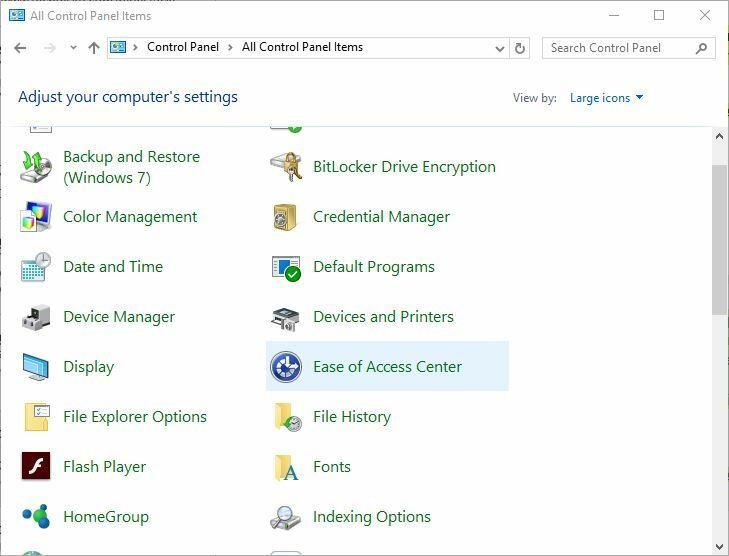
- Gulir ke bawah dan pilih Jadikan keyboard lebih mudah digunakan pilihan.
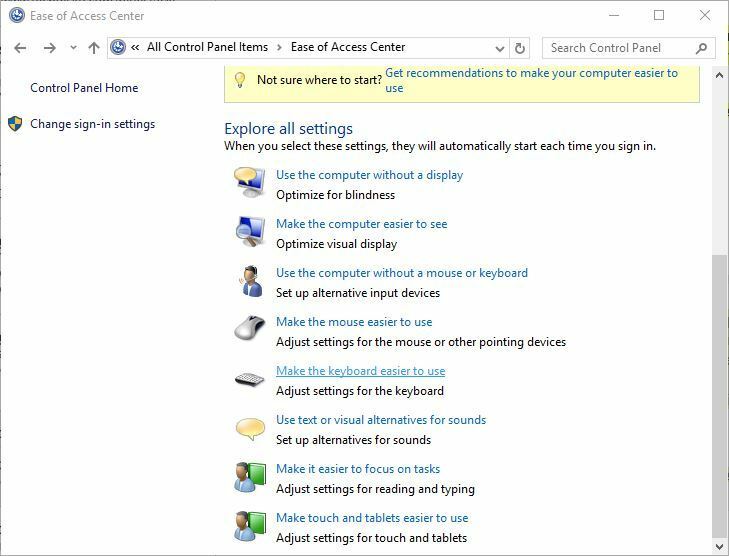
- Gulir ke bawah dan temukan Tombol Filter pilihan.
- Pastikan bahwa Nyalakan Tombol Filter pilihannya adalah tidak diperiksa.
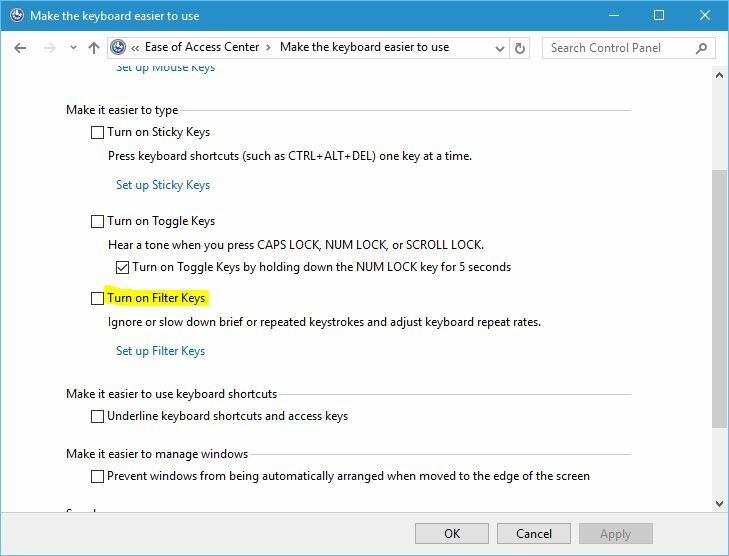
- Setelah mematikan opsi ini, klik Menerapkan dan baik untuk menyimpan perubahan.
Jalankan Pemindaian Sistem untuk menemukan potensi kesalahan

Unduh Restoro
Alat Perbaikan PC

Klik Mulai Pindai untuk menemukan masalah Windows.

Klik Perbaiki Semua untuk memperbaiki masalah dengan Teknologi yang Dipatenkan.
Jalankan Pemindaian PC dengan Alat Perbaikan Restoro untuk menemukan kesalahan yang menyebabkan masalah keamanan dan perlambatan. Setelah pemindaian selesai, proses perbaikan akan mengganti file yang rusak dengan file dan komponen Windows yang baru.
Tombol Filter adalah fitur yang dirancang untuk mengabaikan penekanan tombol yang singkat atau berulang, dan menurut pengguna, fitur ini diaktifkan secara default di laptop mereka, dan itulah yang menyebabkan keyboard isu.
Jika Panel Kontrol tidak terbuka di Windows 10, kami punya panduan lengkap yang akan membantu Anda mengatasi masalah ini.
4. Gunakan pintasan Tombol Windows + Spasi
Menurut pengguna, mereka hanya memiliki masalah dengan kunci tertentu di laptop mereka, tetapi mereka dapat memperbaiki masalah ini dengan mudah. Menurut mereka, Anda dapat memperbaiki masalah ini hanya dengan menekan Tombol Windows + Spasi pada keyboard Anda dan semua tombol akan mulai berfungsi.
Beberapa pengguna melaporkan bahwa solusi ini bekerja untuk mereka, jadi Anda mungkin ingin mencobanya. Ada juga satu lagi pintasan keyboard yang seharusnya memperbaiki masalah ini. Pada keyboard Anda, Anda akan melihat kunci dengan ikon kunci dan huruf Fn di dalamnya.
Biasanya kunci ini adalah kunci Esc, tetapi bisa berbeda tergantung pada laptop Anda. Untuk memperbaiki masalah ini cukup tahan tombol Bergeser tombol dan tekan tombol yang memiliki ikon kunci di atasnya dan keyboard laptop Anda akan mulai berfungsi kembali.
Ingin tahu semua pintasan keyboard yang berguna di Windows 10? Lihat artikel ini untuk mengetahui semuanya.
5. Instal pembaruan terbaru
Microsoft terus meningkatkan Windows 10 dengan pembaruan baru, dan jika Anda ingin memperbaiki masalah ini, kami menyarankan Anda untuk menggunakan Pembaruan Windows dan mengunduh pembaruan terbaru.
Ini terdengar seperti masalah besar, oleh karena itu kemungkinan besar telah diperbaiki di salah satu pembaruan Windows, jadi pastikan untuk selalu memperbarui Windows 10 Anda dengan pembaruan terbaru.
Pembaruan Windows terkadang bisa rumit. Jika Anda mengalami masalah atau proses pembaruan macet, lihatlah artikel ini untuk mengetahui apa yang dapat Anda lakukan.
6. Gunakan keyboard USB USB
Ini hanya solusi, tetapi jika Anda tidak berhasil memperbaiki masalah ini di laptop Anda, Anda mungkin ingin mempertimbangkan untuk menggunakan keyboard USB. Ini bukan solusi terbaik, tetapi setidaknya ini akan memungkinkan Anda untuk menggunakan laptop Anda secara normal sampai Anda berhasil memperbaiki masalah ini.
Berbicara tentang keyboard, Anda mungkin tertarik untuk membeli yang baru untuk menyelesaikan beberapa masalah atau hanya untuk mengganti yang lama. Dalam hal ini, kami menyarankan Anda untuk memeriksa kami daftar keyboard untuk pengguna Windows 10.
Bagi mereka yang menginginkan sesuatu untuk bermain game, Anda dapat melihat banyak hal bagus keyboard game mekanis dan keyboard dengan lampu latar. Beri tahu kami jika beberapa dari mereka memperbaiki masalah.
Jika keyboard laptop Anda tidak berfungsi di Windows 10, pastikan untuk mematikan Filter Keys dan selalu perbarui semua driver Anda. Jika solusi ini tidak berhasil, jangan ragu untuk menggunakan solusi lain dari artikel ini.
 Masih mengalami masalah?Perbaiki dengan alat ini:
Masih mengalami masalah?Perbaiki dengan alat ini:
- Unduh Alat Perbaikan PC ini dinilai Hebat di TrustPilot.com (unduh dimulai di halaman ini).
- Klik Mulai Pindai untuk menemukan masalah Windows yang dapat menyebabkan masalah PC.
- Klik Perbaiki Semua untuk memperbaiki masalah dengan Teknologi yang Dipatenkan (Diskon Eksklusif untuk pembaca kami).
Restoro telah diunduh oleh 0 pembaca bulan ini.
Pertanyaan yang Sering Diajukan
Lakukan reboot sistem. Jika Anda dapat menggunakan keyboard untuk menavigasi ke pengaturan BIOS, maka Anda tahu bahwa masalah Anda adalah perangkat lunak dan bukan perangkat keras secara alami. Untuk informasi lebih lanjut, periksa artikel ini tentang cara mengakses BIOS.
Ketik Ctrl + Alt + L untuk mengunci keyboard Anda. Selain itu, Anda juga dapat menggunakan loker keyboard khusus untuk beberapa fitur tambahan tambahan.
Jika Anda menulis kata keyboard dan keyboard tidak terbuka, maka memang ada masalah.


